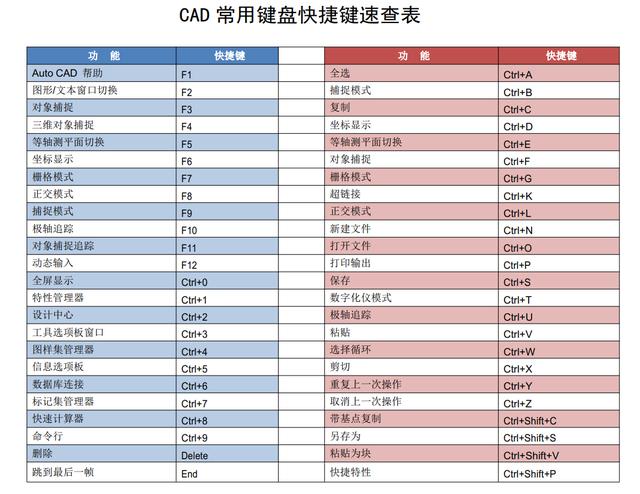打印机显示错误(打印机打印显示错误不能打印怎么办)
用户在使用电脑时可能会经常碰到共享打印机和电脑连接不上的情况,表现为主机启动后打印机不联机,或者在打印文件时主机死锁或者打印机无响应。下面我就介绍一下打印机打印显示错误不能打印怎么办。
操作方法
01
方法1
单击Windows开始菜单,指向设置,单击打印机,打开打印机窗口。
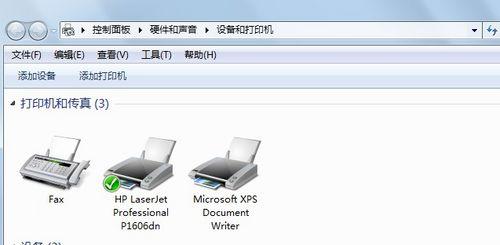
02
右键单击打印机图标,系统弹出快速菜单,单击其中的设为默认值。

03
方法2
在打印机窗口,右键单击打印机图标,再单击属性。

04
单击细致资料选项卡,在打印到以下端口框中,确保已将打印机设置到适当的端口。最常用的端口设置为LPT1,也有打印机使用USB端口。

05
方法3
鼠标右键点击我的电脑,选择管理并打开管理。

06
打开左侧的服务和应用程序,双击击右侧的服务并打开。

07
在出现的服务列表中找到 windows firewall 选择启用即可。

08
方法4
控制面板下找到防火墙。

09
使用推荐设置或启用防火墙。

免责声明:本文仅代表文章作者的个人观点,与本站无关。其原创性、真实性以及文中陈述文字和内容未经本站证实,对本文以及其中全部或者部分内容文字的真实性、完整性和原创性本站不作任何保证或承诺,请读者仅作参考,并自行核实相关内容。文章投诉邮箱:anhduc.ph@yahoo.com